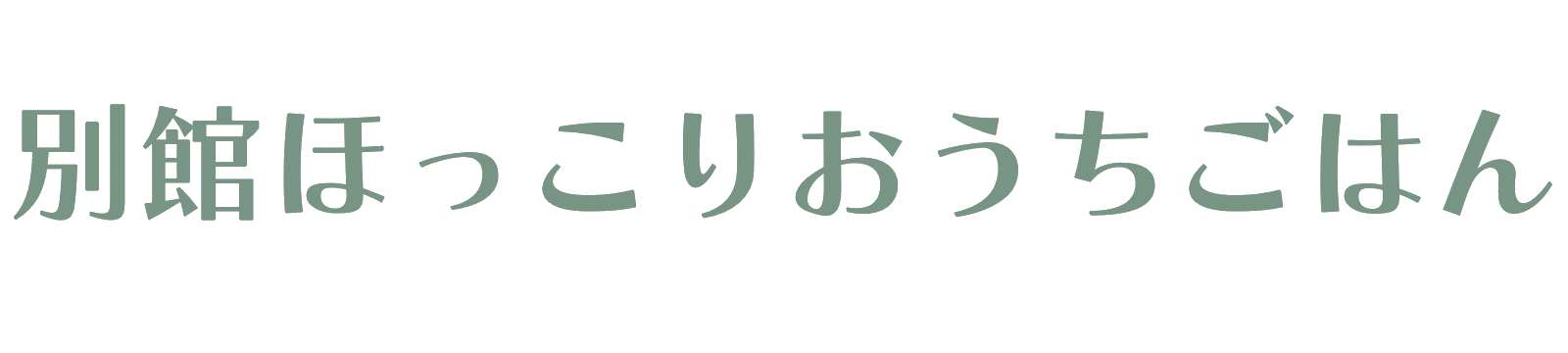Z会のレゴ講座は2023年4月で終了しています。以下は受講当時の内容です。
おうちで学べる自宅ロボットプログラミング!
子どもも大人も夢中になる、世界中で人気のLEGOブロック。
そのLEGO社開発のSTEAM教材ロボットプログラミング「LEGOスパイク」シリーズは、自宅で手軽に学べるプログラミング教材として大変人気です
今回は、小学校中高学年向けのロボットプログラミング「LEGO SPIKE プライム」のZ会教材コース「Z会プログラミング講座with LEGO Education標準編」第3回講座体験レポをお伝えします。

Z会のその他のプログラミング講座は現在も受講可能です。

Z会プログラミングには2024年現在4種類のコースがあります。
資料請求は無料でできますのでご興味あります方は取り寄せてみてくださいね(アフィリエイトリンクです)
2024年5月1日〜6月4日まで資料請求キャンペーン!
資料請求するとお子様向けプログラミングドリルが無料でついてきます(年長〜小学生用と中学生用の2種類あり)
\ お子様向けドリルがもらえる! /

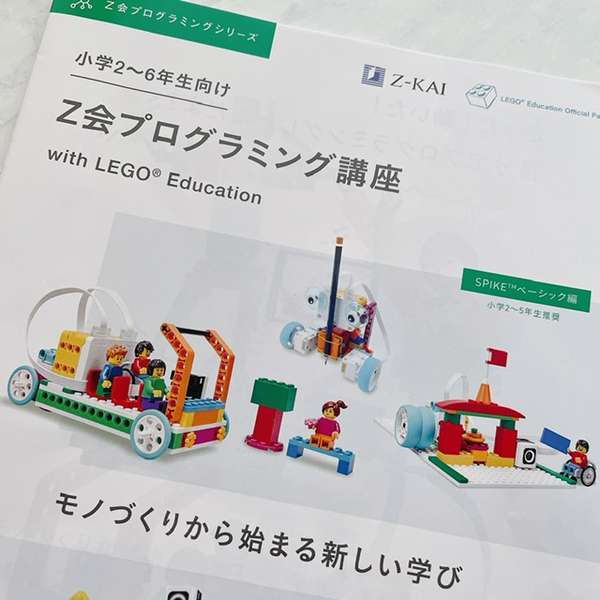
では、ここからはZ会プログラミングwith LEGO Education標準編第3回レポをお届けします。

ちなみにロボット本体のみで購入したい場合はAmazon、楽天などでも購入可能です。
(この場合教材はつきません)
「教材付きLEGOスパイクプライム」はZ会を含む通学や通信で学ぶ各種プログラミング講座などで購入できます。
第3回目の講座内容
テキストは毎月2冊届きます
- ワークブック(子ども用テキスト) Vol.3
- 保護者用ガイド Vol.3
各1冊ずつ。
どちらもごく薄いのでテキスト嫌いなお子さんでも比較的とっつきやすい内容ですよ。
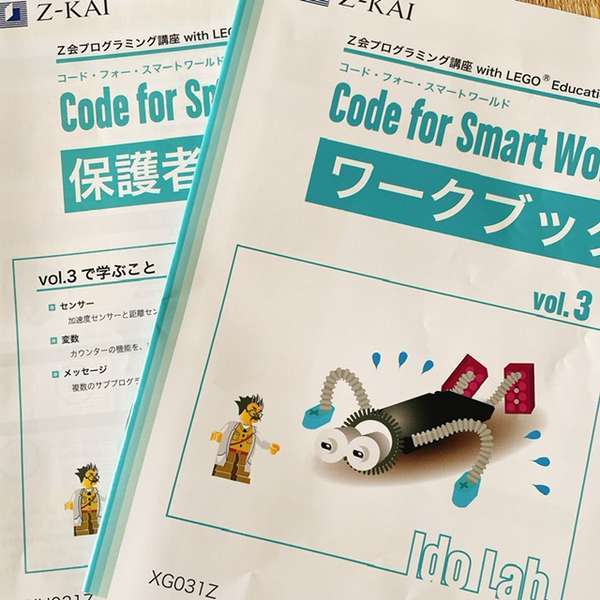
レゴは1回目のみに届き、残りの11回は同じレゴを使用して学習します
第1回〜6回はhealth&fitness、第7回〜12回はsounds&entertainmentがテーマになっています。
所要時間
- 標準学習時間1回90〜150分×2回
我が家の場合、2回分でどの回も90分ほどです
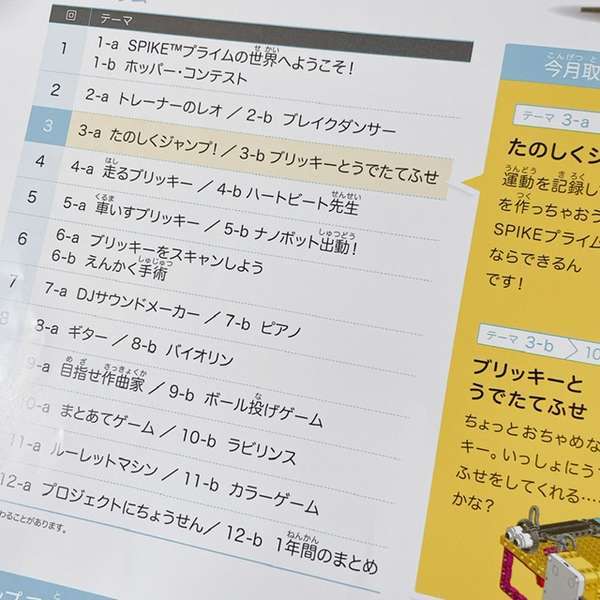
第3回の内容は「たのしくジャンプ!(フィットネストラッカー)」と「ブリッキーとうでたてふせ」を作ります。
身につく力
- プログラミング内容: 並列処理/演算
- 算数概念:量と測定/数量関係/数と計算
- 理科概念:エネルギー/地球
たのしくジャンプ!
スマートウォッチのような、運動を記録する機器を作ります。
腰につけてジャンプ運動などをし、回数をカウントしてもらいます

たのしくジャンプ!の学習内容
- フィットネストラッカーを組み立てよう
- 運動しよう
- もっとたくさん数えよう
- さいごのミッション
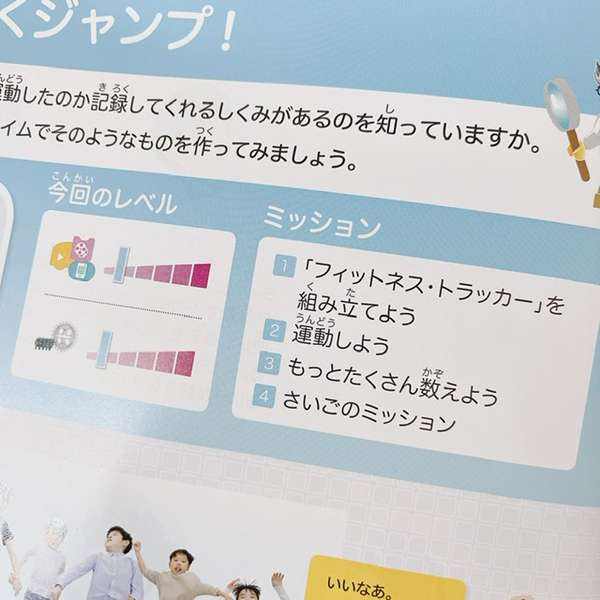
フィットネストラッカーを組み立てよう
今まではLEGOアプリを見て組み立てていましたが、今回の第3回はテキストに組み立て図が掲載されていました。
テキストを見ながら組み立てます
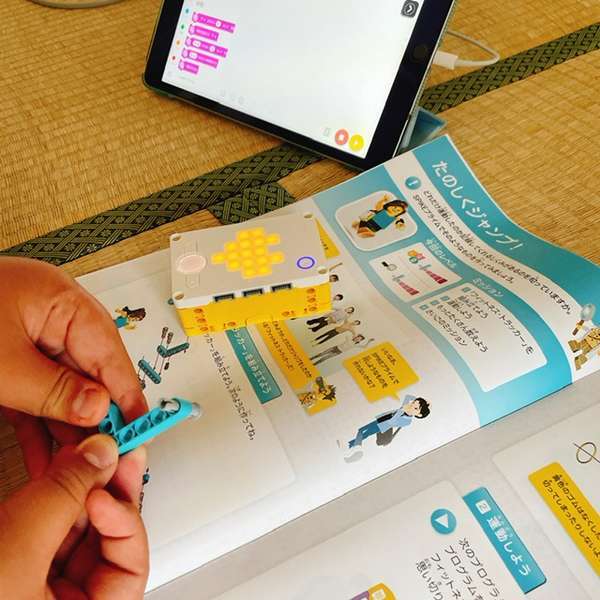
LEGOスパイクプライム付属の黄色のゴムを使用します
これは代わりに家庭にある輪ゴムを2重にして使用してもOKとのこと

運動しよう
テキスト通りにプログラムを作成し、どのようになるか確認していきます
ここでは、ハブに内蔵されている加速度センサーの働きを学びます。
加速度センサーは「揺する」「叩く」「落下」の3種類の運動を検知するので、これらの動きを試します
もっとたくさん数えよう
ここまでは1ジャンプに1つのプログラムが必要であったため、数が増えると大変になります。
そこで、より多くの数をカウントするため「変数」を使います。
ここでは変数の概念と基本的な使い方を学びます
ジャンプ回数を変数に保存し、変数をカウンターとして使用します。
さいごのミッション
今期の内容を踏まえ、テキストの問題について考えます。
終了後は受講者専用サイトからchallenge!に挑戦します。
ブリッキーとうでたてふせ
Spikeプライムのキャラクター「ブリッキー」に腕立て伏せをしてもらいます

ブリッキーとうでたてふせの学習内容
- うでたてふせモデルを組み立てよう
- うでたてふせをしてみよう
- メッセージをとばそう
- さいごのミッション

うでたてふせモデルを組み立てよう
テキストの組み立て図を見ながら組み立てます
黄色のパネルにモーターを取り付け、この上にブリッキーをのせ上下運動を行います

うでたてふせをしてみよう
モーターが回転することで軸を上下させブリッキーを上下に動かします。
円運動を上下運動に変換する面白さを感じます

ブリッキーを乗せた状態

距離センサーを取り付けます

センサーに反応してブリッキーが腕立て伏せをするプログラムを作ります

うちの子は圧力センサーでも試しました
センサーを押し込むとブリッキーが腕立てします

こんな感じで動きます。
メッセージをとばそう
複数のプログラムを同時に実行する「メッセージ」機能を使用します。
「音を鳴らす」「動く」の2つの動きが同時にできるようプログラムを並列処理します

さいごのミッション
今回のテーマの振り返り。
処理条件の設定方法とメッセージ機能の確認を行います
それぞれ解答や学習の狙いは保護者用テキストに記載されています。
確認問題
受講生専用webサイトから問題に取り組みます。
余力があったら動画投稿も行います。
今月の投稿テーマ
- ミッションA:限界チャレンジ!壁ギリギリで止まろう
- ミッションB:「梅雨」を表現してみよう
- ミッションC:学んだことを説明しよう
以上の3テーマから選び、動画投稿をします
まとめ
Z会プログラミングwith LEGO Educstion 標準編 第3回講座は以上です!
今回は変数やメッセージ機能でのプログラムの並行処理など少し複雑な内容でした
ロボットの組み立て自体は簡単なので学習時間はあまり変わりませんが前回よりも達成感がありました!
ジャンプ機器も、腕立て伏せも、どちらの動きも楽しいものでした。*アフィリエイトリンクです
\ 自宅で楽しく! /
基礎編wedo2.0のZ会レポ(全12回)はこちら
では、また次回のレポでお会いしましょう。
レゴプログラミングについて
- 教育版レゴ、レゴプログラミングの違い
- 教育版レの購入はどこ?
- Z会レゴとアフレルレゴの違い
といったことはこちらにまとめています。
>>自宅でロボットプログラミング【LEGO WeDo2.0】アフレル/ Z会比較